
Con la llegada de Windows 10, Microsoft introdujo un gran número de funciones de telemetría, que rastrean prácticamente cualquier uso que hacemos y que, podemos desactivar si no queremos compartir esa información con Microsoft, aunque el proceso para llevarlo a cabo no es sencillo, ya que estas opciones se encuentran en diferentes apartados de Windows y no muy a la vista que digamos.
Con Windows 11, la cosa no ha mejorado, y nos encontramos con el mismo problema. Afortunadamente se lanzó al mercado la aplicación Win10Privacy. Win10Privacy es una aplicación que nos permite conocer cuáles son los datos que Microsoft recopila en una misma ventana y evitar que siga haciéndolo.
Lo primero que debemos hacer antes de utilizar la aplicación es realizar un punto de restauración que nos permite recuperar el estado de Windows si realizamos un cambio que no debemos y ahora explicaremos el motivo. La pantalla principal de Wind10Privacy muestra toda la información que Microsoft recopila de nuestro PC. Esta se muestra en colores verde, amarillo y rojo.
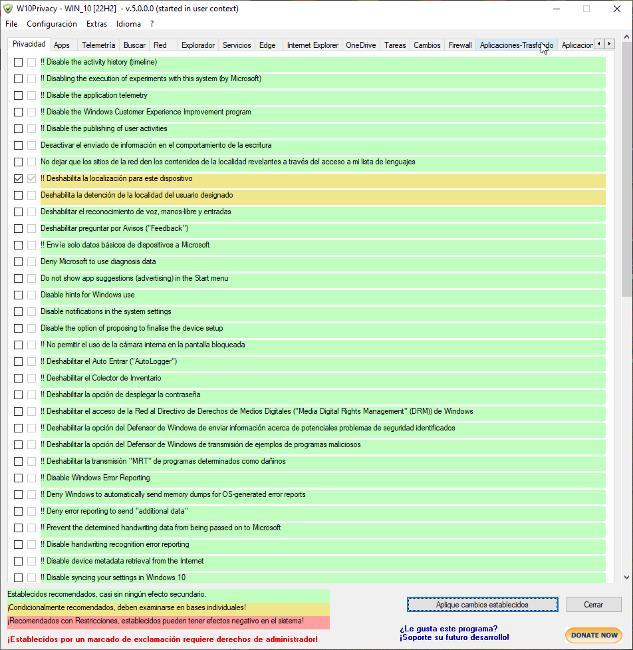
Las opciones marcadas en color verde, se puede modificar sin problemas ya que no tienen ningún efecto secundario en Windows. Las que se muestra en color amarillo, afectan a algunas funciones del dispositivo mientras que las marcadas en color rojo pueden tener efectos secundarios en el equipo.
Aunque la aplicación se encuentra en español, algunas de las opciones únicamente se muestran en inglés. Para evitar que Microsoft recopile los datos de nuestro equipo que detallan esas funciones, tan solo debemos marcar la correspondiente casilla y, a continuación, pulsar en Aplicar cambios establecidos. Dependiendo de que tipo de cambios sean, será necesario reiniciar el equipo.
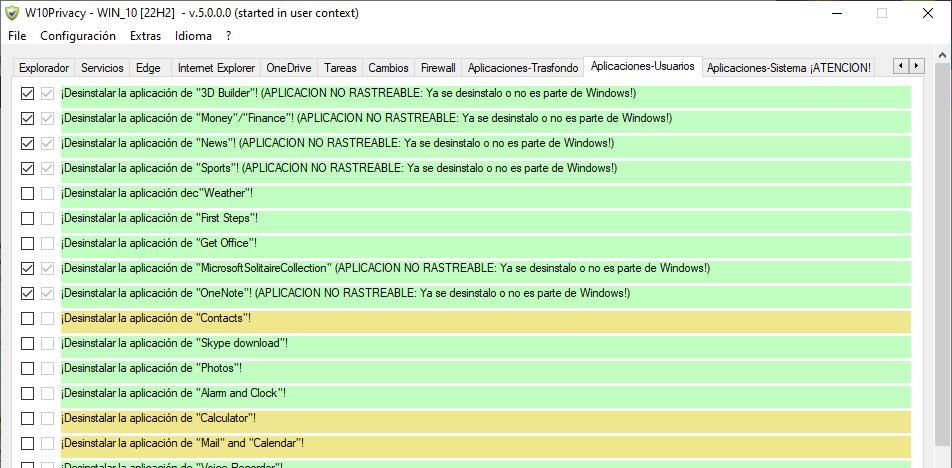
Pero, además, también podemos modificar el funcionamiento de las aplicaciones e incluso eliminarlas de forma segura del sistema y desactivar alguna de las funciones que ofrecen en las siguientes categorías: Servicios, Edge, Internet Explorar, OneDrive, Firewall, Aplicaciones-Usuarios, Aplicaciones-Sistema entre otros. Si tenemos previsto formatear el equipo y queremos conservar la configuración establecida, podemos hacer una copia a través del menú Configuración para restaurarla nuevamente.
Para poder realizar los cambios en el sistema, es necesario ejecutar la aplicación con permisos de Administrador. Para abrir la aplicación con permisos de administrador, lo único que debemos hacer es acceder al icono de la aplicación, acceder a las propiedades, en la pestaña Acceso directo pulsamos en Opciones avanzadas y marcar la casilla Ejecutar como administrador. De esta forma, cada vez que ejecutemos la aplicación, no tendremos que acordarnos de hacerlo en este modo.
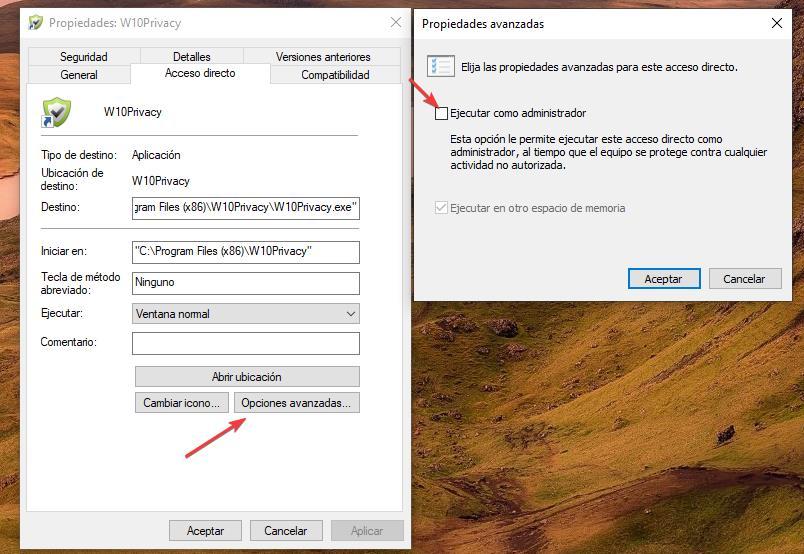
Win10Privacy es una aplicación que podemos descargar de forma totalmente gratuita desde su página web a la que podemos acceder desde este enlace. La aplicación se encuentra traducida al español, por lo que no vamos a tener ningún problema en sacarle el máximo partido y controlar que información queremos compartir con Microsoft acerca del uso que hacemos de nuestro equipo.